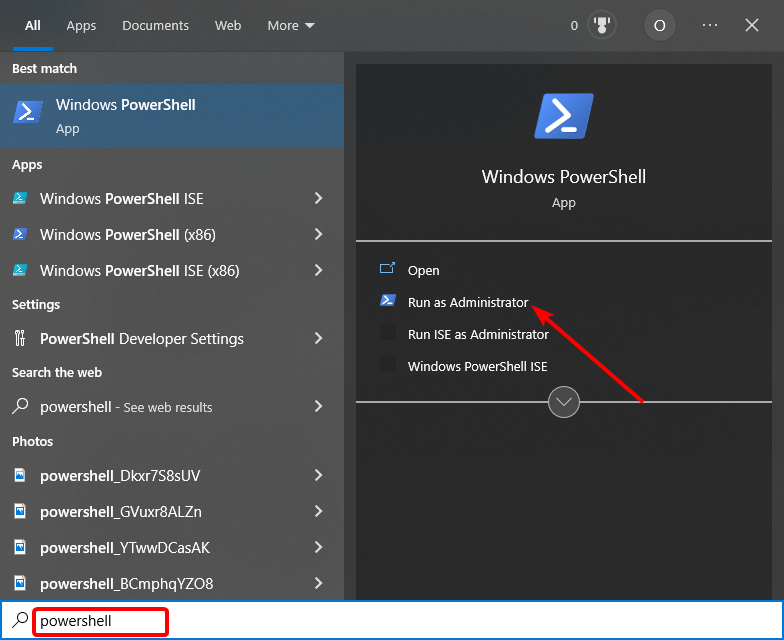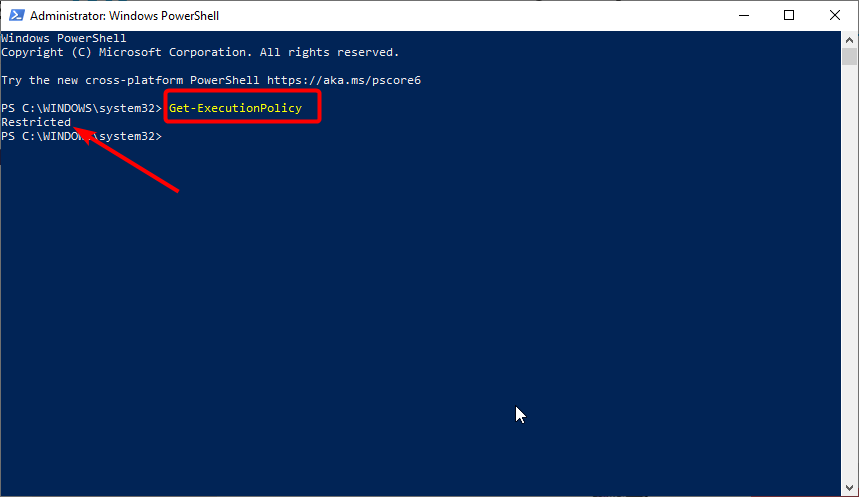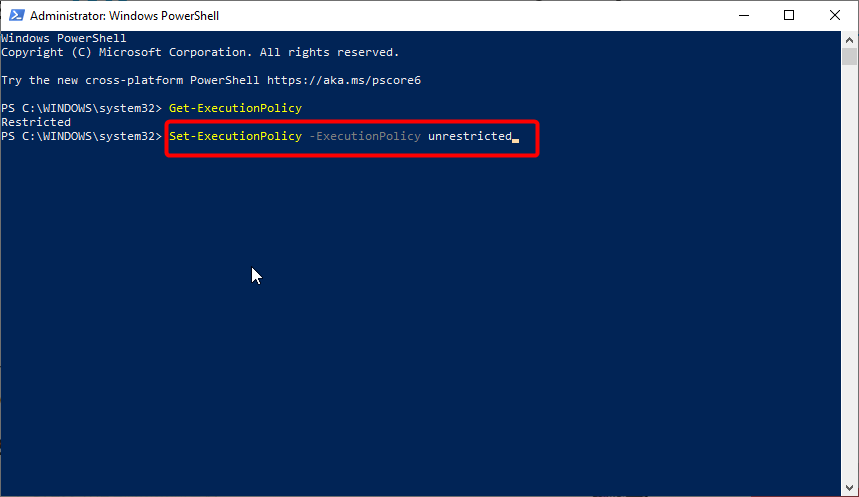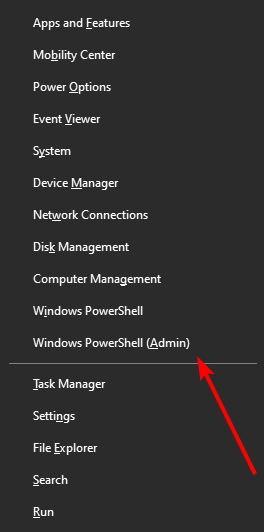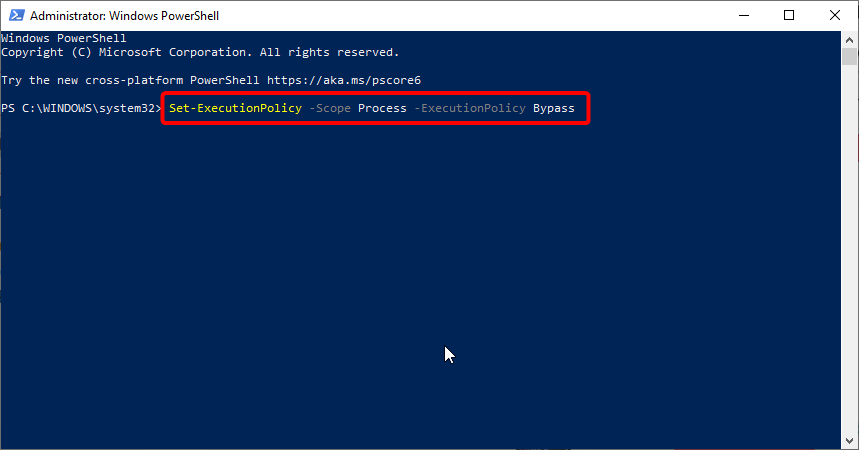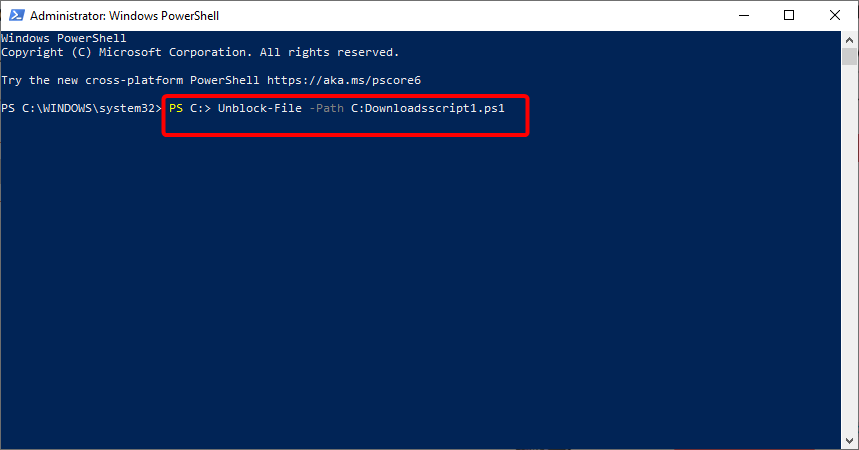Come Risolvere l'Errore PowerShell non firmato digitalmente
3 min. read
Updated on
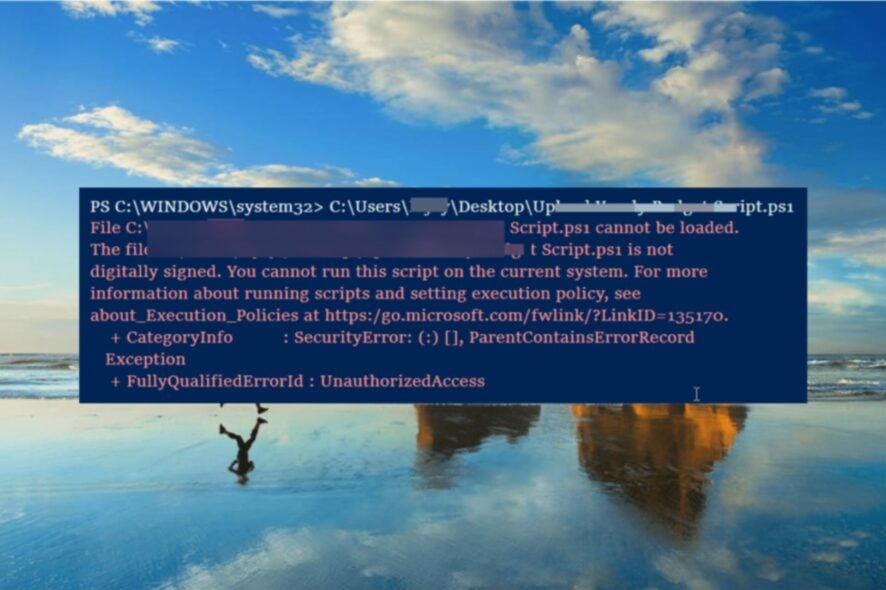
Se hai provato a eseguire uno script PowerShell non firmato, probabilmente ti sei imbattuto nel seguente errore <PowerShell Script file> non è firmato digitalmente. Non è possibile eseguire questo script sul sistema attuale.
Windows PowerShell è una shell inizialmente sviluppata da Microsoft per l’automazione delle attività e la gestione della configurazione. Non c’è da meravigliarsi che la sua politica di esecuzione sia impostata su Limitato, che protegge dall’esecuzione di script dannosi.
Se desideri firmare lo script e risolvere il problema, ecco alcuni metodi che potrebbero aiutarti.
Come posso creare uno script PowerShell con firma digitale?
1. Controllare e modificare la politica di esecuzione
- Premi il tasto Windows, digita powershell e fai clic su Esegui come amministratore su Windows PowerShell.
- Successivamente, digita il comando seguente e premi Invio per verificare la policy di esecuzioni:
Get-ExecutionPolicy - Controlla se la tua policy è impostata su Limitato.
- Ora digita il comando seguente e premi Invio per impostarlo su senza restrizioni:
Set-ExecutionPolicy -ExecutionPolicy unrestricted - Infine, premi Y per confermare la modifica e attendi che il comando finisca di essere eseguito.
La prima cosa da fare se il tuo script PowerShell non è firmato digitalmente è modificare la tua esecuzione. Ciò rimuove le restrizioni che impediscono l’esecuzione dello script e ti consente di eseguire tutti i tipi di script.
2. Ignora la sessione corrente di PowerShell
- Premi il tasto Windows + X e seleziona Windows PowerShell (Amministratore).
- Digita il seguente comandi e premi Invio per eseguirlo:
Set-ExecutionPolicy -Scope Process -ExecutionPolicy Bypass - Attendi il completamento dell’esecuzione del comando.
Un’altra soluzione rapida per il problema del file di script di PowerShell senza firma digitale consiste nell’impostare i criteri di esecuzione per ignorare la sessione corrente di PowerShell. Ancora meglio, queste impostazioni andranno perse una volta chiusa questa sessione di PowerShell.
3. Sblocca il file che è stato scaricato
- Fai clic con il pulsante destro del mouse sull’icona Start e seleziona Windows PowerShell (Amministratore).
- Digita il seguente comando e premi Invio:
PS C:> Unblock-File -Path C:Downloadsscript1.ps1 - Infine, attendi che il comando finisca di essere eseguito ed esegui nuovamente lo script.
Quando la policy di esecuzione è RemoteSigned, è necessario che tutti gli script e i file di configurazione scaricati da Internet o dai messaggi di posta elettronica siano firmati da un editore attendibile.
Se ritieni che i contenuti dello script siano sicuri, puoi sbloccarlo per eseguirlo nella tua sessione. Il modo più semplice per farlo è utilizzare il cmdlet Unblock-File, come mostrato sopra.
Siamo arrivati alla fine del nostro articolo. Con le tre soluzioni presenti in questa guida, dovresti essere in grado di eliminare l’errore di script PowerShell senza firma digitale.
Facci sapere quale soluzione ti ha aiutato a risolvere questo problema lasciando un messaggio nella sezione commenti qui sotto.